Criar um Ponto de extremidade privado gerenciado para sua fonte de dados
Este artigo ensina a criar um ponto de extremidade privado e gerenciado para sua fonte de dados no Azure. Para saber mais, consulte Pontos de extremidade privados e gerenciados.
Etapa 1: abra o espaço de trabalho do Azure Synapse no portal do Azure
Você pode criar um ponto de extremidade privado e gerenciado para sua fonte de dados no Azure Synapse Studio. Acesse a guia Visão geral do portal do Azure e selecione Abrir no cartão Abrir o Synapse Studio da seção Introdução.
Etapa 2: acesse a guia Redes virtuais gerenciadas no Synapse Studio
No Azure Synapse Studio, selecione a guia Gerenciar na navegação esquerda. Selecione Pontos de extremidade privados e gerenciados e, em seguida, selecione + Novo.
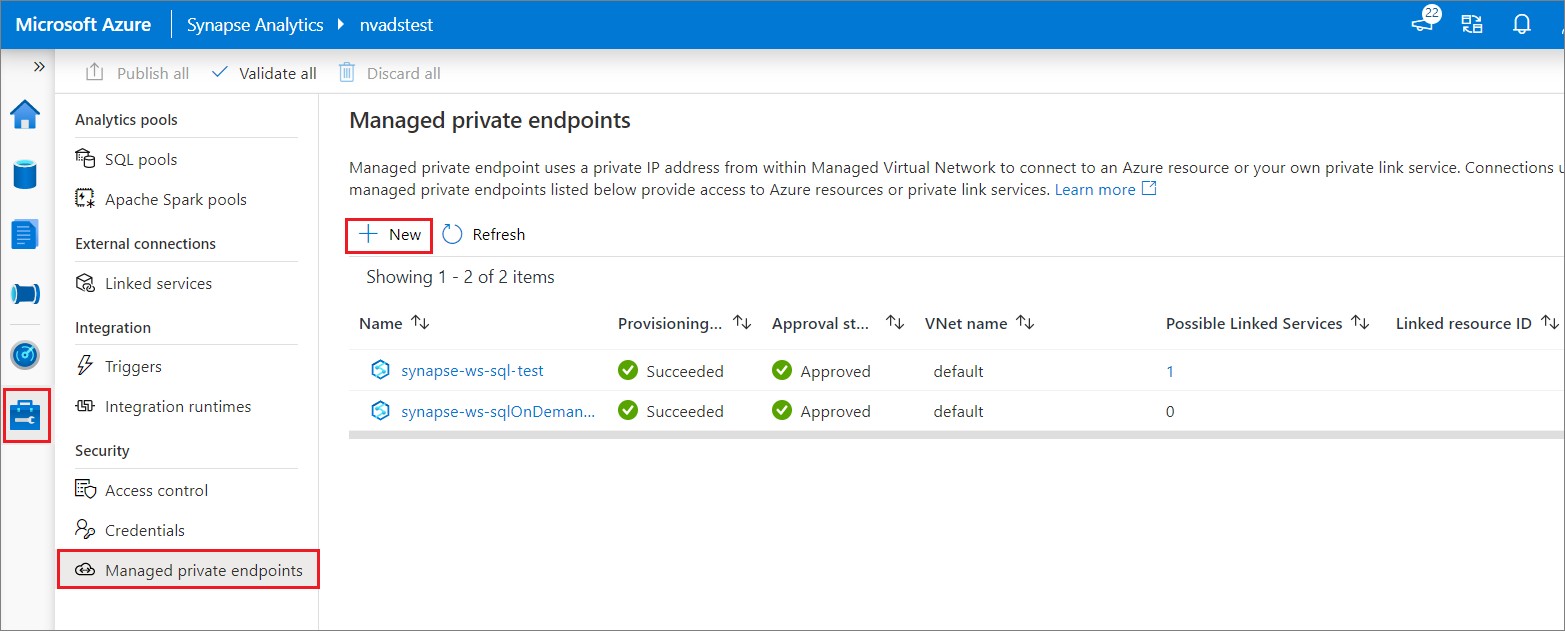
Etapa 3: selecione o tipo da fonte de dados
Selecione o tipo da fonte de dados. Nesse caso, a fonte de dados de destino é uma conta do ADLS de Geração 2. Selecione Continuar.
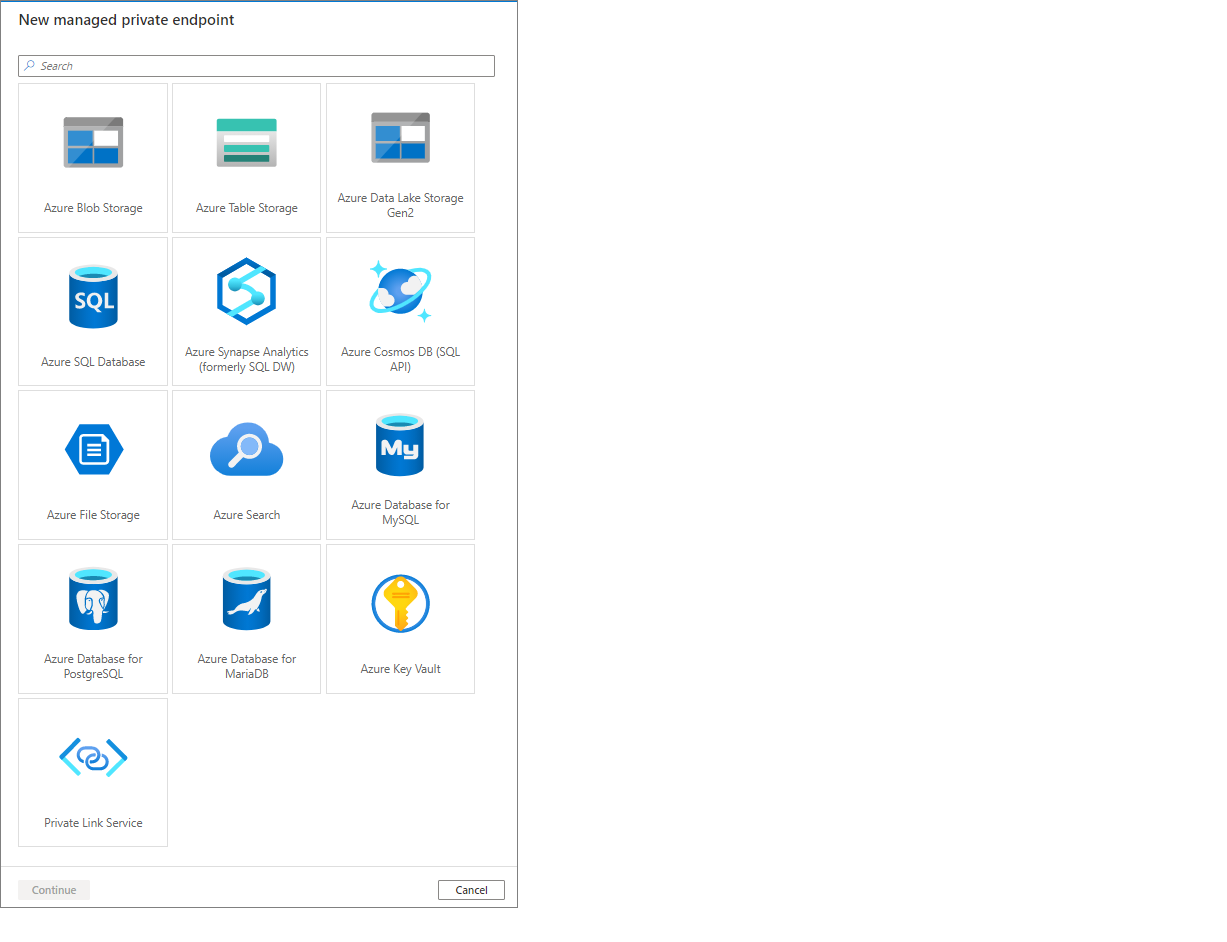
Etapa 4: insira informações sobre a fonte de dados
Na próxima janela, insira informações sobre a fonte de dados. Neste exemplo, será criado um ponto de extremidade privado e gerenciado para uma conta do ADLS de Geração 2. Insira um Nome para o ponto de extremidade privado e gerenciado. Forneça uma Assinatura do Azure e um Nome de conta de armazenamento. Selecione Criar.
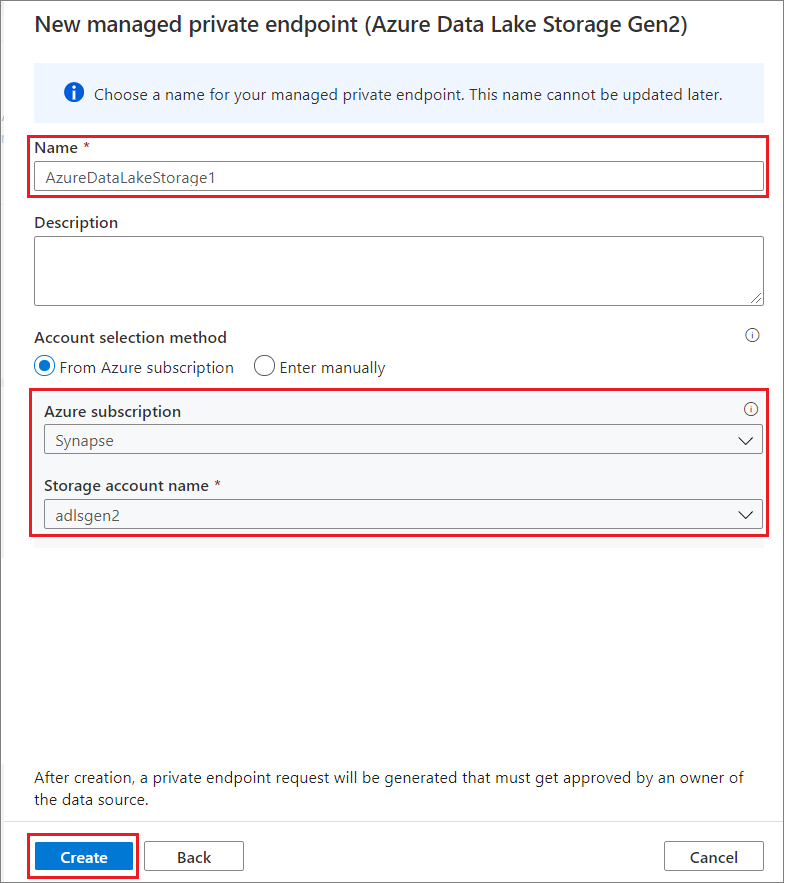
Etapa 5: verifique se o ponto de extremidade privado e gerenciado foi criado com sucesso
Depois de enviar a solicitação, você verá seu status. Para saber se seu ponto de extremidade privado e gerenciado foi criado com sucesso, verifique o Estado de provisionamento dele. Pode ser necessário aguardar um minuto e selecionar Atualizar para atualizar o estado de provisionamento. Você verá que o ponto de extremidade privado e gerenciado foi criado com sucesso para a conta do ADLS de Geração 2.
Você também verá que o Estado de aprovação é Pendente. O proprietário do recurso de destino pode aprovar ou negar a solicitação de conexão de ponto de extremidade privado. Se ele aprovar a solicitação, um link privado será estabelecido. Se negar, o link privado não será estabelecido.
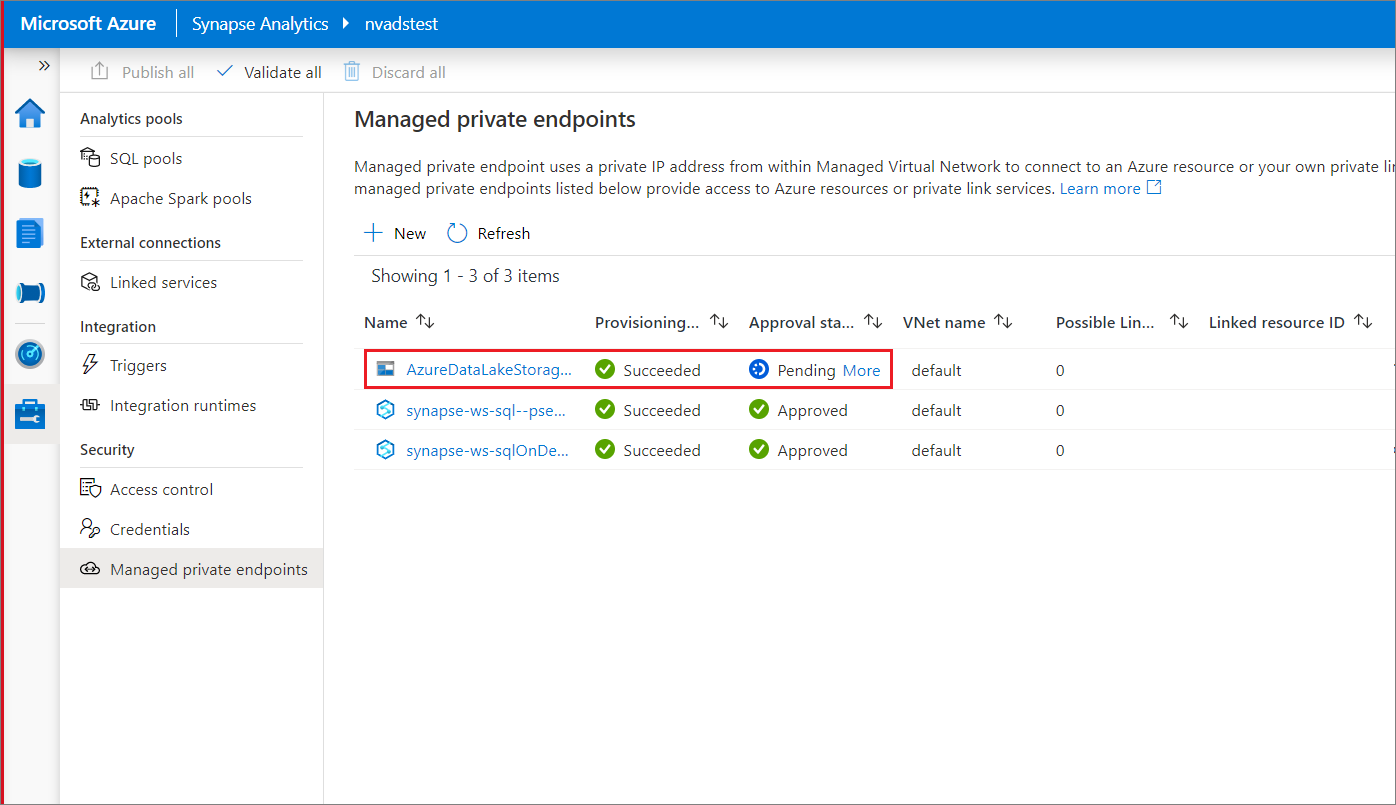
Conteúdo relacionado
- Você também pode implantar pontos de extremidade privados gerenciados usando a CLI do Azure.
- Saiba mais sobre os pontos de extremidade privados gerenciados.